Da li ste ikada poželeli da se vratite i pronađete prethodni razgovor putem trenutnih poruka koji sadrži traženu URL adresu? Ili da vidite istoriju trenutnih poruka i poziva? Ili da izbrišete staru poruku? Ako koristite Microsoft Outlook za e-poštu, možda ćete imati opciju da sačuvate trenutne poruke u fascikli istorije razgovora programa Outlook. Organizacije koje koriste program Outlook za e-poštu mogu da uključe ili isključe ovu opciju.
Potvrda čuvanja istorije razgovora
Počnimo tako što ćemo proveriti da li je opcija istorije razgovora dostupna u vašoj organizaciji. Ukoliko jeste, objasnićemo vam kako da dođete do nje i da pronađete određene trenutne poruke.
-
U glavnom Lync kliknite na dugme Opcije

-
U odeljku „Menadžer ličnih informacija" potražite polje za potvrdu sa oznakom Sačuvaj razgovore putem trenutnih poruka u fascikli istorije razgovora e-pošte.
-
Ako ne vidite ovo polje za potvrdu ili ako je ono u prozoru ali je nedostupno (ne radi), to znači da ne koristite Outlook za e-poštu ili Outlook, ali je vaša organizacija podesila Lync nalog tako da se razgovori putem trenutnih poruka ne čuvaju u programu Outlook.
-
Ukoliko vidite polje za potvrdu, ali izbor u njemu nije potvrđen, potvrdite ga ako želite da se istorija razgovora čuva, a zatim kliknite na dugme U redu.
-
Ukoliko vidite polje za potvrdu i izbor je potvrđen, istorija razgovora se već čuva.
Važno: Ako ne želite da sačuvate istoriju razgovora, opozovite izbor u polju za potvrdu Sačuvaj razgovore putem trenutnih poruka u mojoj fascikli istorije razgovora e-pošte, a zatim kliknite na dugme U redu. Imajte na umu i to da je ova funkcionalnost ili uključena ili isključena. Ako je ona isključena, svi razgovori će biti odbačeni i nećete moći da izaberete da zadržite određene poruke. Na sličan način, ako je ona uključena, svi razgovori će biti sačuvani i u tom slučaju ćete moći da izbrišete poruke koje ne želite da zadržite u programu Outlook.
Pregledanje istorije razgovora
Pod pretpostavkom da je istorija razgovora dostupna, u Lync prozoru kliknite na karticu Razgovori 
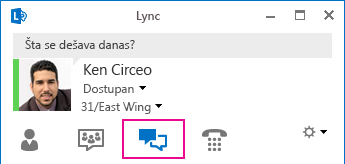
Razgovori su prikazani tako da se najnoviji nalaze na vrhu. Na listi Razgovori pojavljuju se i telefonski razgovori koje ste vodili. Međutim, propušteni pozivi nakon kojih je ostavljena poruka govorne pošte vide se u prikazu „Telefon“ koji otvarate klikom na ikonu Telefon.
Pored izbora stavke SVI, možete kliknuti na jednu od druge dve kartice u prozoru „Razgovori“:
-
PROPUŠTENI Prikazuje samo spisak propuštenih razgovora i poziva
-
POZIVA Prikazuje samo spisak telefonskih poziva (obavljenih i propuštenih)
Na dnu prozora nalazi se izbor pod nazivom Prikaži više u programu Outlook. Njegovim odabirom dobijate potpunu istoriju. Svaki razgovor možete izbrisati tako što ćete kliknuti desnim tasterom miša na njega i izabrati stavku Izbriši.
Pronaći prethodni razgovor sa osobom iz kontakata
-
Otvorite Lync i na spisku kontakata kliknite desnim tasterom miša na kontakt čiji prethodni razgovor želite da prikažete. Ili, u polje za pretragu možete uneti ime.
-
Izaberite stavku Pronađi prethodne razgovore.
Sada ćete videti spisak razgovora kontakata sa vama u fascikli "Istorija Outlook razgovora". Da biste pratili određeni razgovor, potražite približan datum razgovora. Možete i da unesete termin koji se možda pojavljuje u razgovoru u polju za pretragu na vrhu Outlook prozora.










